SOtM har ingen egen app som många andra fabrikat. Istället anpassar man streamern till sina egna behov och använder den app som är mest lämpad för respektive tillämpning.
Detta kan upplevas som lite mer omständigt i början, men ger mycket mer flexibilitet och bättre anpassning till användaren behov och preferenser.
Två viktiga begrepp att skilja på är ”Spelare” och ”Server”
”Spelare” är själva programmet som spelar upp musiken. Den hämtar sin information från en ”Server”.
”Server” är ett program som håller rätt på din musik från dina lagrade musik, eller från en streamingtjänst.
”Servern” kan finnas på ditt lokala nätverk (ROON/LMS/Signalyst/Audirvana (kommer)/Airplay, Spotify mfl), eller i själva streamern (Minimserver/BubbleUPNP men även LMS & ROON (enbart sMS2000))
För att underlätta hur du skall välja rätt inställningar nedan så beskriver vi här ett par olika scenarion.
De tre vanligaste varianterna:
Dessa rekommendationer är vägledande, men bygger på samlade erfarenheter.
1. Vill du spela upp musikfiler i ditt bibliotek, samt Qobuz/Tidal
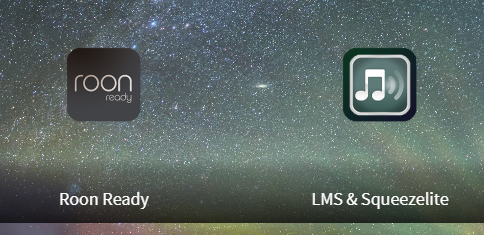
- Stor samling musik (+10000 album) ROON, LMS installerat på NAS etc (Roon kräver separat abbonemang)
- Upp till c:a 5000 album: LMS/Squeezelite lokalt samt LMS app
- Mindre samling: Minimserver/MPD&DLNA och appen mConnect och lokal lagring.
2. Vill du spela Qobuz och/eller Tidal i högsta kvalitet?
Välj kombinationen BubbleUPNP server och MPD&DLNA och appen mConnect. (eller MinimServer, det spelar ingen roll vilken)
Klicka på respektive app (MPD/DLNA & Bubble el Minimserver) och följ installationsanvisningarna. När det är klart går du in på kugghjulen på respektive app och startar dem, Om det inte spelar gör en omstart av MPD/DLNA
I appen mConnect, under ”Cloud Setup”, anger du inloggning till ditt Tidal/Qobuz konto. Sedan väljer du ”Play To” för att välja din streamer. Nu kan du komma åt dessa tjänster och strömma dem till din anläggning.
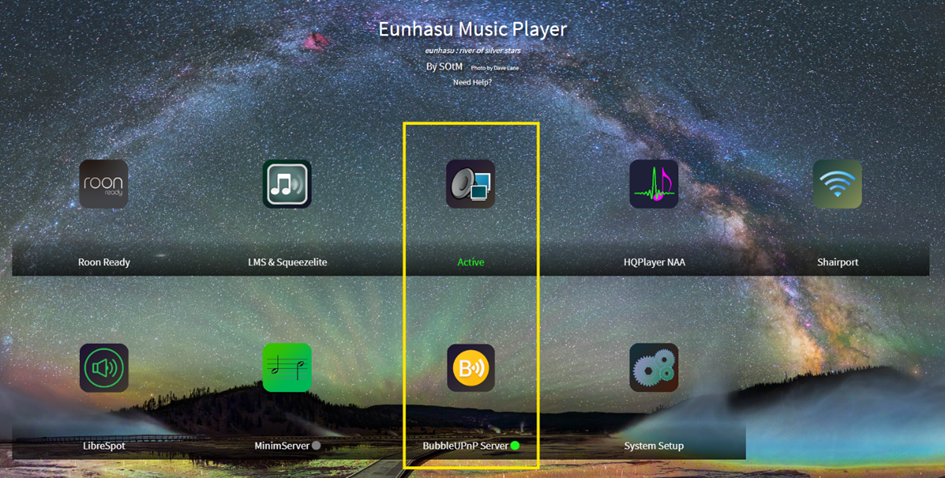
3. Vill du strömma musik direkt från din telefon till din ljudanläggning på ett enkelt sätt?
- Välj Librespot (för spotify connect) eller Shairport om du vill köra Airplay 2.
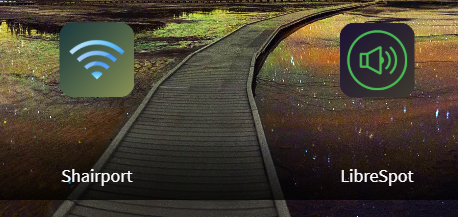
Menysystemet:
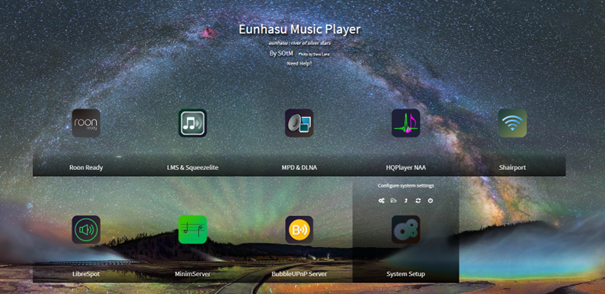
Menysystemet är det samma på alla SOtM-streamers. När detta skrivs är vi på firmware 0562 (Dec 2024) Alla inställningar görs via den inbyggda websidan.
Du hittar det genom att skriva in eunhasu/ i en PC webläsare, eller eunhasu.local om du kör MAC.
Vet du enhetens ip-adress, kan du även skriva in denna direkt i adressfältet
Notera att det kan krävas abonnemang och programlicenser för en del funktioner som köps separat. Exempelvis ROON, Signalyst, och olika musiktrömmningstjänster.
Tre begrepp och delar i ett system
Server – Detta är den mjukvara som organiserar din musik, kan vara ROON, LMS, MinimServer, BubbleUPnP mfl. Den kan finnas på ditt nätverk installerad på en NAS eller på en PC/MAC, men saknar man det kan man köra de tre olika medföljande alternativen LMS, Minim, Bubble
Renderer – Är själva spelaren. På denna enhet är det ROON Ready, Squeezelite, MPD& DLNA, HQplayer, men även Shairport och Librespot
Remote – en fjärrkontroll, i detta fall oftast en app på en telefon eller surfplatta. Ex vis Roon SqueezeMe, mConnect, men även exempelvis Spotify appen.
Nu skall vi gå igenom de olika delarna i enhetens gränssnitt.
Det första man skall göra är några grundläggande inställningar och eventuellt ange fast IP-adress. (Fast detta göres bäst i din router som en MAC adressreservation) Men det är inget krav. Spelaren måste ha internetåtkomst för de flesta funktionerna.
Menyn för systeminställningar
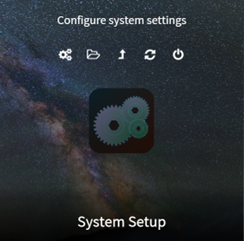
Från vänster:
Kugghjulen: Översikt och meny för att döpa spelaren samt nätverksinställningar.
Mappen: Här ställer man in dels en länk till NAS eller extern mapp för musikbibliotek, dels för ev. ansluten USB-disk eller minnessticka med musikfiler. Mer om det nedan.
Pilen: Meny för systemuppdatering, Om man har en gul pil vid texten ”System Setup” betyder det att det finns en tillgänglig uppdatering. Observera att en uppdatering kan ta en till flera timmar, så gör detta efter att du spelat klart för dagen, så sköter det sig själv. Låt spelaren vara på och ha nätverk och internetåtkomst.
Pilar i Cirkel: Knapp för omstart av enheten.
OFF-knapp: Stängar av enheten.
Konfiguration av eget musikbibliotek:
Viktigt: om du inte använder ROON, SHAIRPORT el LIBRESPOT nedan, och skall spela upp musik från ett eget bibliotek måste du ange var den finns för din enhet. Detta gör du via ”System Setup” och den lilla ”mappen”:
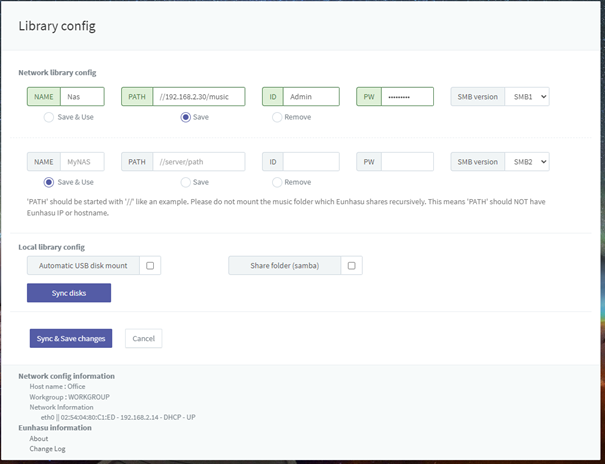
I ”Network Library Config” anger du Namn (valfritt), Sökväg på nätverket, samt inloggning till din NAS eller annat bibliotek. Klicka i ”SAVE & USE” och starta om nedan med ”SYNC & Save Changes”
Om du skall ansluta en disk direkt via USB, Gör du detta under ”Local Library Config” då talar du om att den skall leta på någon av de två vertikala USB-portarna på baksidan. Klicka i Automatic USB Disk mount” och ”Share Folder (Samba)”. Klicka på ”SYNC DISKS” och starta om nedan med ”SYNC & Save Changes”
Nu kommer enheten att veta var det finns musik att söka efter. Detta är nödvändigt för att köra LMS-serverdel samt MinimServer och BubbleUPnP.
Övriga ikoner:
Här följer en rad olika appar för dels uppspelning samt serverfunktioner om man inte har någon annan server aktiv på sitt nätverk. Man kan enbart köra en serverfunktion, samt en uppspelnings-app åt gången.
Roon Ready:
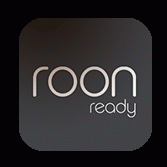
Denna gör att enheten agerar uppspelnings enhet mot en ROON server på ditt nätverk. ROON har sin egen app för styrning. I den nya Servern/Streamern sMS-2000, kan man köra ROON-Servern direkt i enheten, och använda intern eller externt lagring.
Se till att enheten är ansluten via USB-Audio utgången till en DAC och dess USB ingång. Efter att denna app aktiveras kommer man att kunna välja denna enhet som uppspelare i ROON under Inställningar/Ljud. Den kommer att synas som på bilden, eller under det namn du givit spelaren under ”System Setup”, välj ”Aktivera”, Döp den om du vill. Sedan kan man göra olika inställningar via kugghjulet i samma meny i ROON. I servern väljer du sedan denna enhet som spelare. Njut.
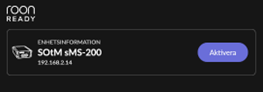
ROON kräver ett separat abonnemang.
LMS & Squeezelite:

Denna app har två funktioner, dels en spelare, dels en server.
LMS betyder egentligen Lyrion Media Server, Tidigare hette det Logitech Media Server men efter att Logitech lade ner ”Squeezebox”-produkterna, lever mjukvaran vidare fritt under det nya namnet ”Lyrion Media Server ” för att markera att man har inget längre med Logitech att göra. Många NAS-servrar har LMS som plug in som körs lokalt. Det är en bra och stabil server som är kostnadsfri. I den nya Servern/Streamern sMS-2000, kan man köra LMS- Servern för stora samlingar musik, direkt i enheten, och använda intern eller externt lagring. Kör man LMS.serverdelen i sMS-200 enheterna bör man hålla sig till mindre bibliotek eller enbart köra TIDAL/DEEZER/SPOTIFY för streaming. (Men som spelare med en separat server kan man köra stora bibliotek. Vi svarar gärna på frågor om detta om ni har funderingar)
Om du har en LMS server igång på ditt nätverk så kan du aktivera denna app. Men klicka ur rutan ”Start with….” om det redan finns en server igång. Då körs bara delen ”Squeezelite” dvs bara en spelare för LMS.
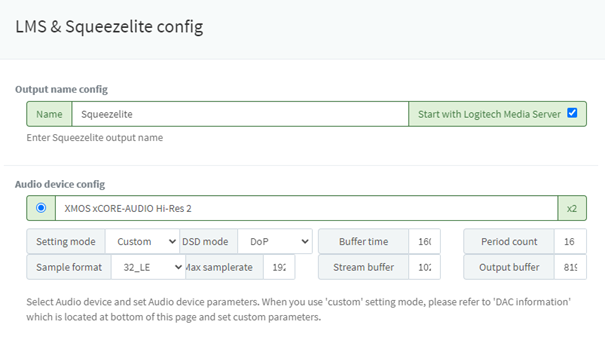
Har du ingen LMS server, kan du aktivera en inbyggd genom att klicka i ”Start with.. ” som på bilden.
Efter att den startats om hittar du ett webinterface på <ip adress>:9000 typ 192.168.1.10:9000.
I inställningarna för LMS skall det bibliotek du angivit i ”System Setup” nu börja scannas.
Till LMS finns ett stort antal appar för iOS & Android att styra uppspelningen, samt plugins för exempelvis Tidal/Deezer/Qobuz/Spotify mm. Men den infon får man läsa in sig på annorstädes. Om du kör LMS internt i denna enhet så funkar det bra med bibliotek på upp till kanske 2-5000 album. Har du större samling bör du köra LMS på en NAS, eller PC/MAC.
Mer info: https://docs.sotm-audio.com/doku.php?id=en:squeezelite
MPD & DLNA

Detta är en app för uppspelning av flera olika servrar som använder DLNA. Antingen om du har en igång i ett nätverk eller om du använder MinimServer eller BubbleUPnP på denna enhet.
I princip alla NAS-enheter och de flesta PC och MAC har uppspelningsprogram med stöd för denna typ av spelare. Lämplig app mConnect el sök på ”DLNA spelare” i appbutiken till din telefon/surfplatta
Mer info: https://docs.sotm-audio.com/doku.php?id=en:mpd
HQPlayer NAA
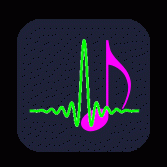
Detta är en spelare för de som kör ”Signalyst” servermjukvara. Använder du Signalyst, vet du hur detta fungerar. https://www.signalyst.com/consumer.html. Licenskostnad tillkommer.
https://docs.sotm-audio.com/doku.php?id=en:hqplayer_naa
Shairport
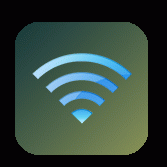
Detta är en spelare för den som vill använda AIRPLAY och AIRPLAY 2 från APPLE.
Dela via din Iphone eller iPad direkt till denna app.
https://docs.sotm-audio.com/doku.php?id=en:shairport
LibreSpot
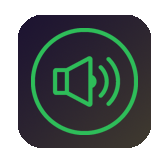
Librespot använder du som en Spotify Connect enhet och styr med Spotify. https://docs.sotm-audio.com/doku.php?id=en:librespot
Minimserver
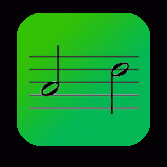
Detta är en mycket vanlig servermjukvara som du kan köra om ingen annan finns på ditt nätverk. Används tillsammans med MPD & DLNA spelaren ovan. App för styrning rekommenderar vi mCONNECT, i den kan du dessutom ange inlogg för TIDAL och QOBUZ.
Mer info: https://docs.sotm-audio.com/doku.php?id=en:minimserver
BUBBLE UPnP
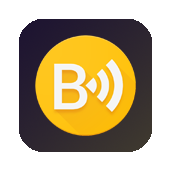
Som ovan, Detta är en annan mycket vanlig servermjukvara som du kan köra om ingen annan finns på ditt nätverk. Används tillsammans med MPD & DLNA spelaren ovan. App för styrning rekommenderar vi mCONNECT, i den kan du dessutom ange inlogg för TIDAL och QOBUZ.
Mer info: https://bubblesoftapps.com/bubbleupnpserver2/
Rekommenderade appar för styrning

mConnect funkar med flera av ovanstående serverlösningar: Minimserver/BubbleUPnP/LMS samt även andra typer av servrar installerade på ditt nätverk. Internt i appen kan man även ange inloggning till Qobuz / Tidal och då kan du streama direkt till din enhet.

